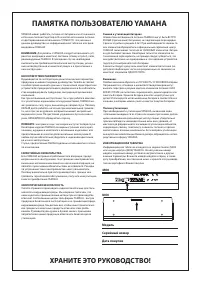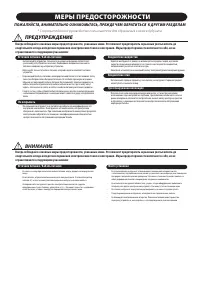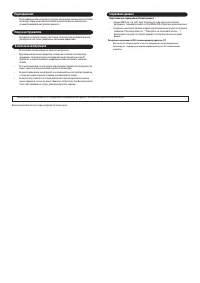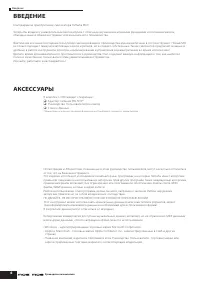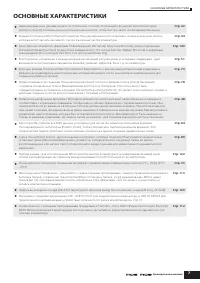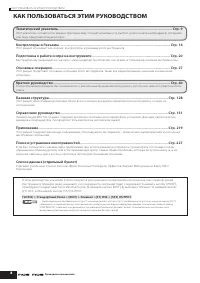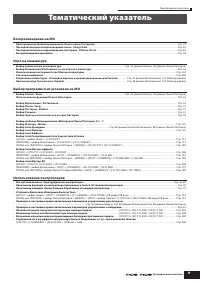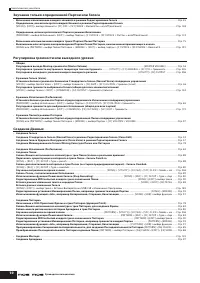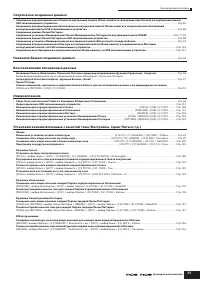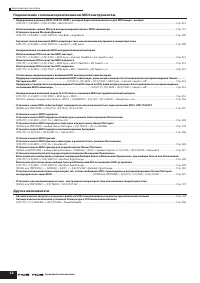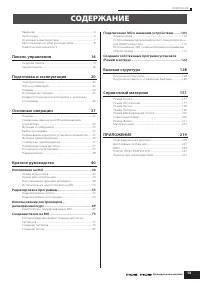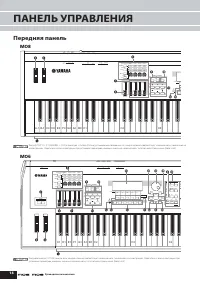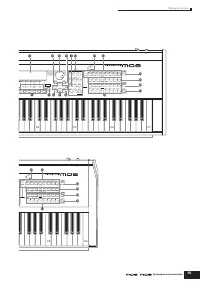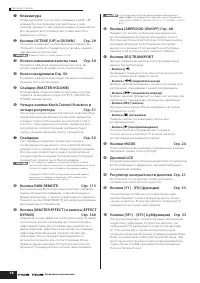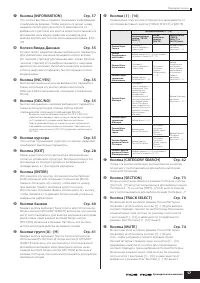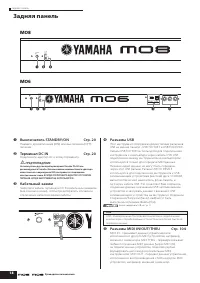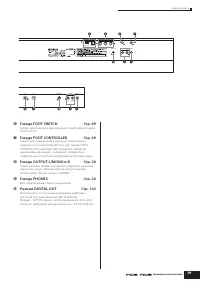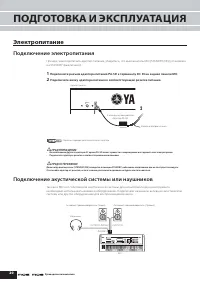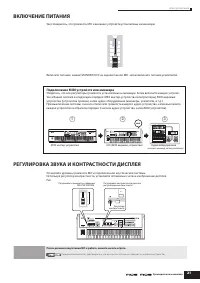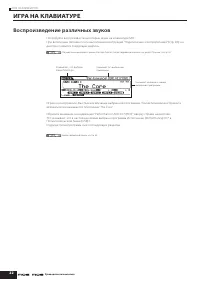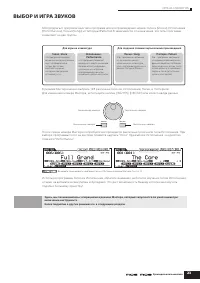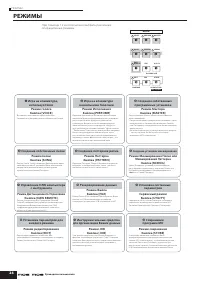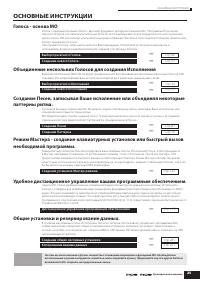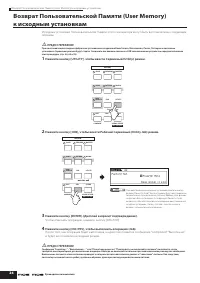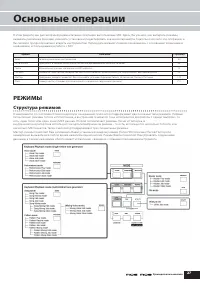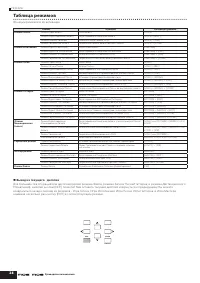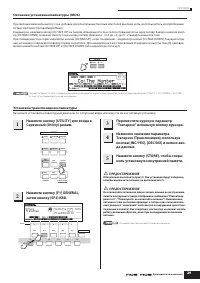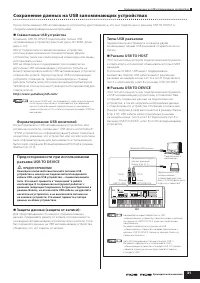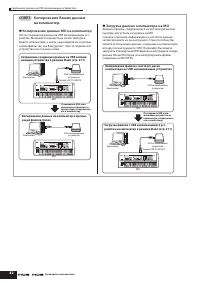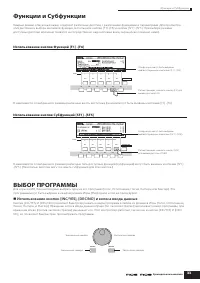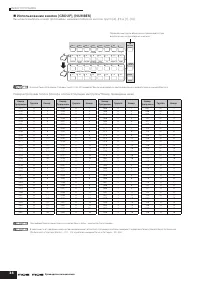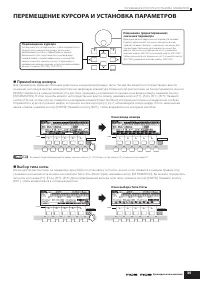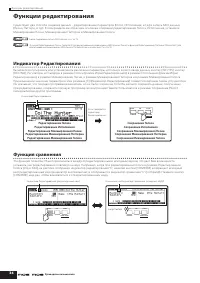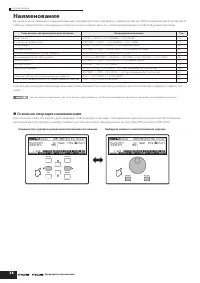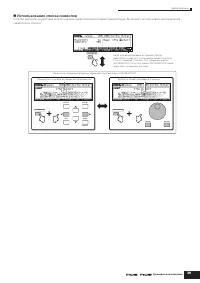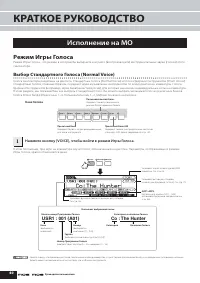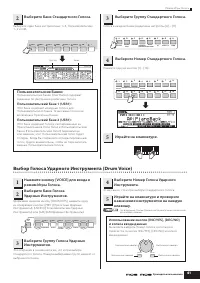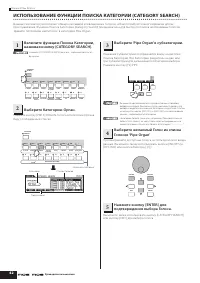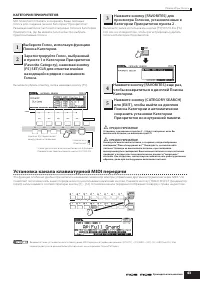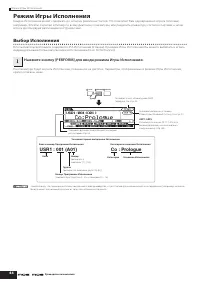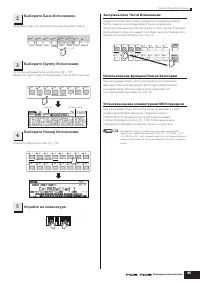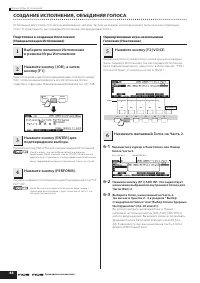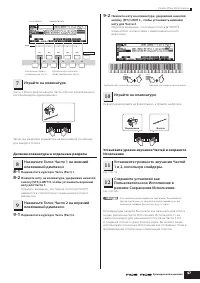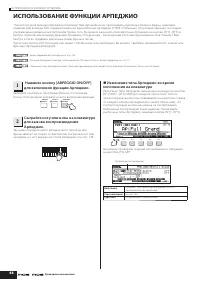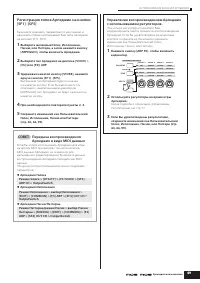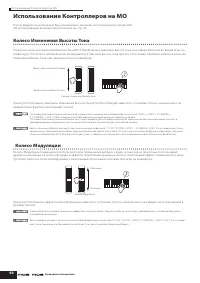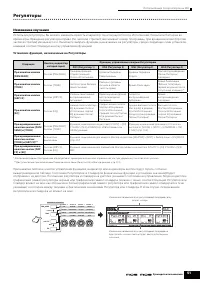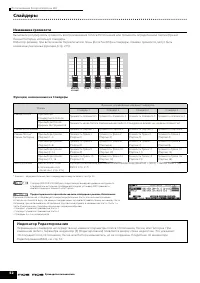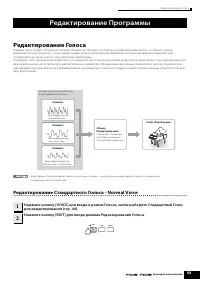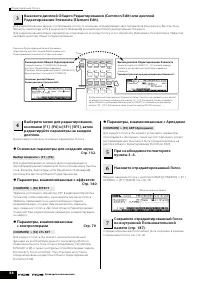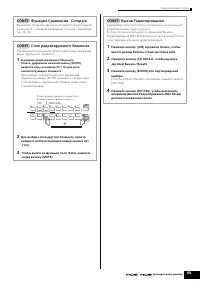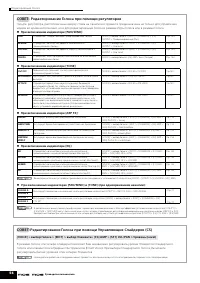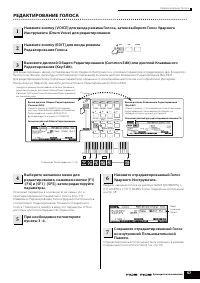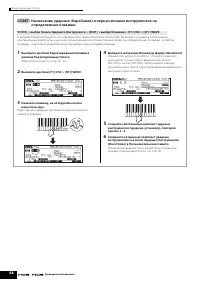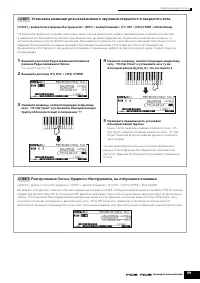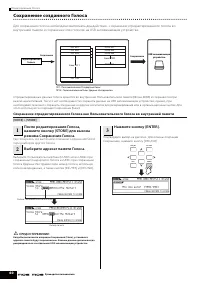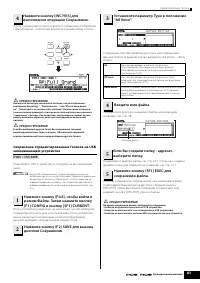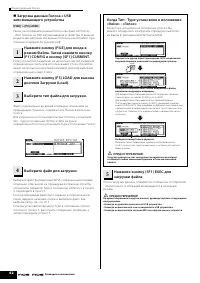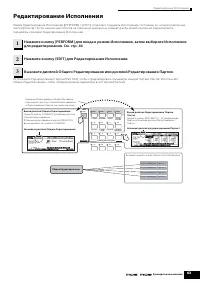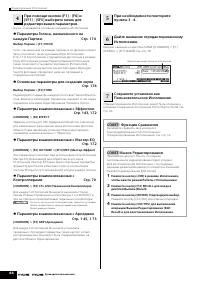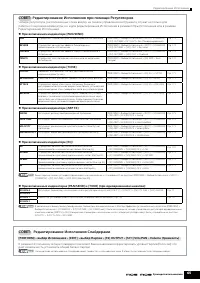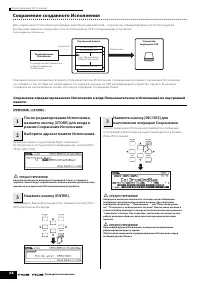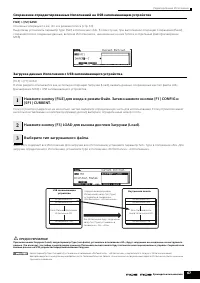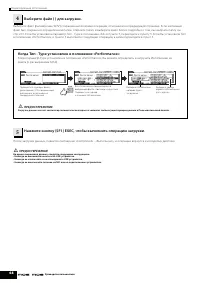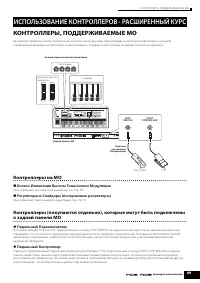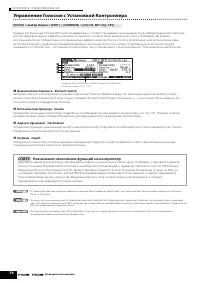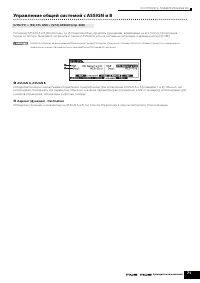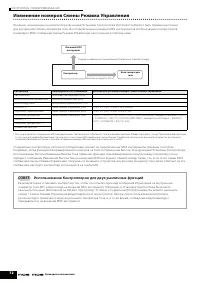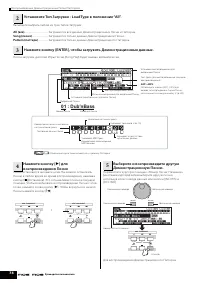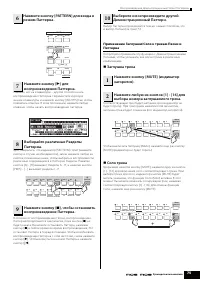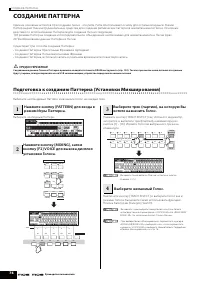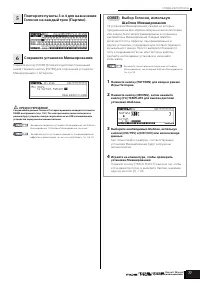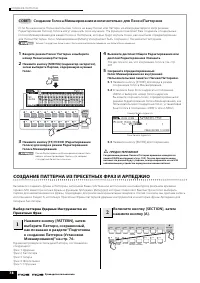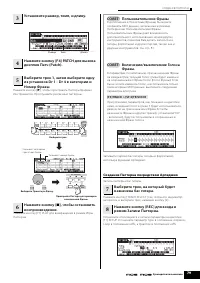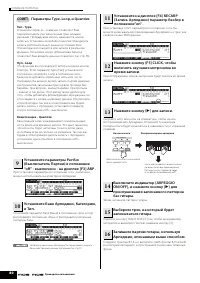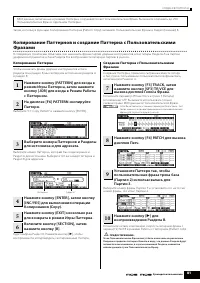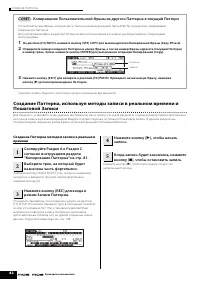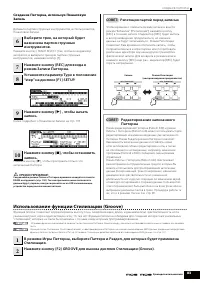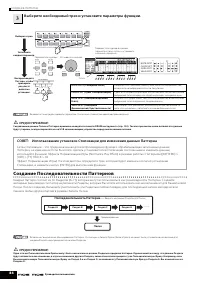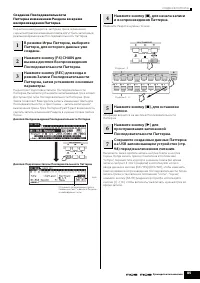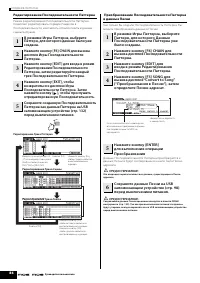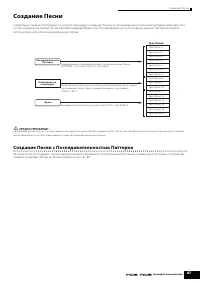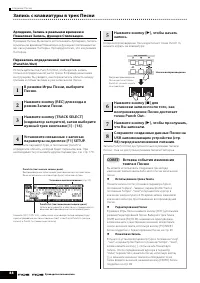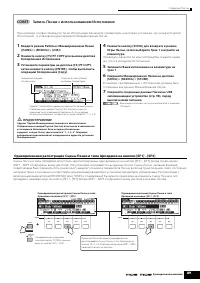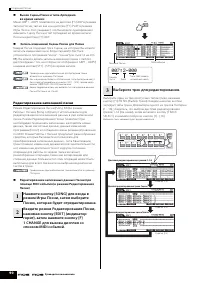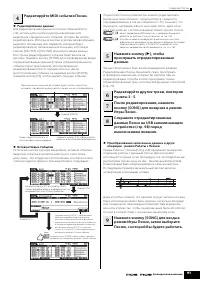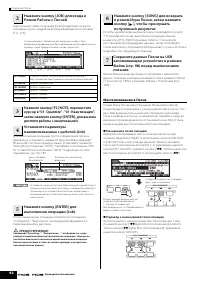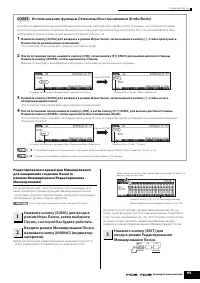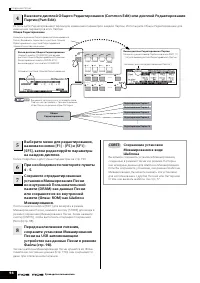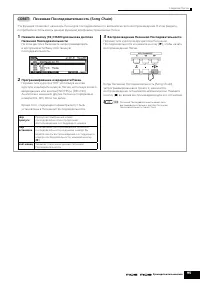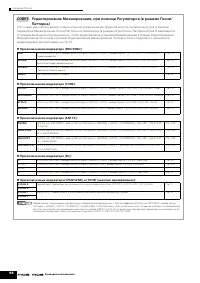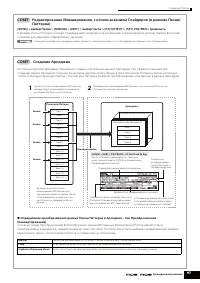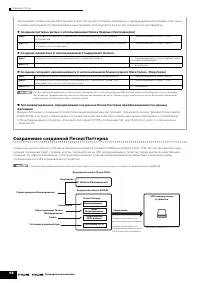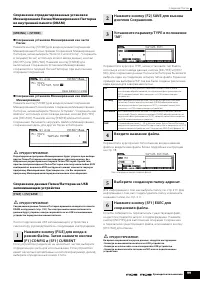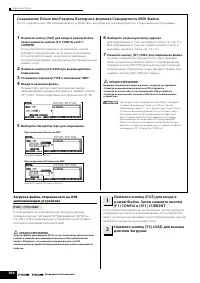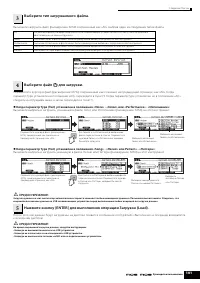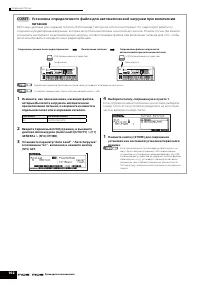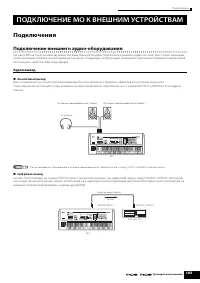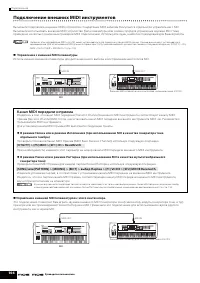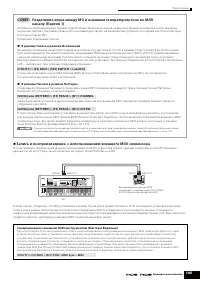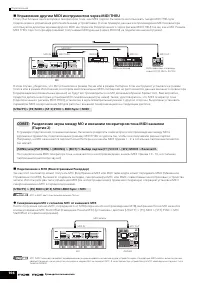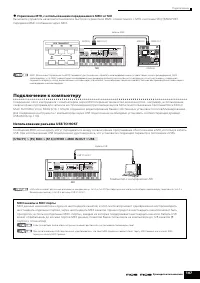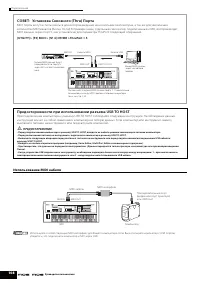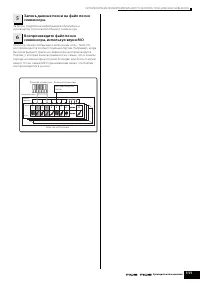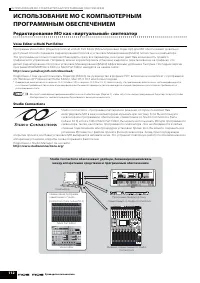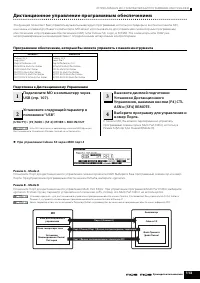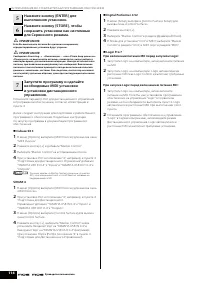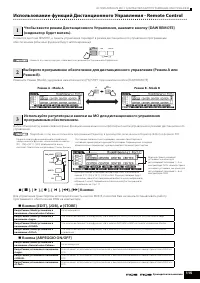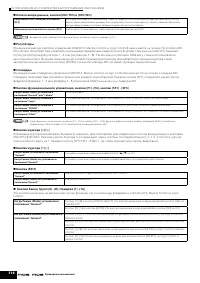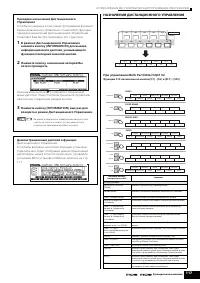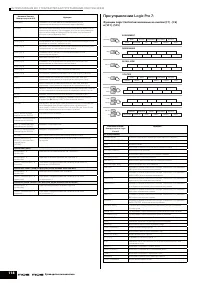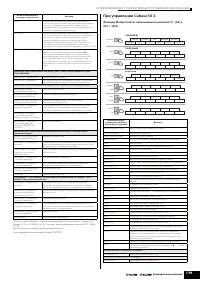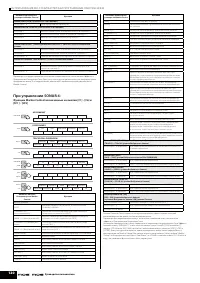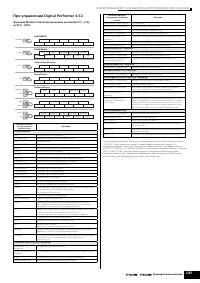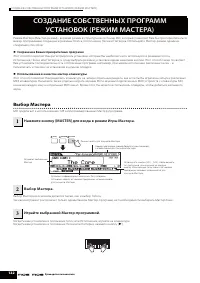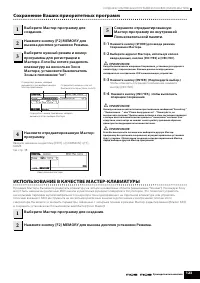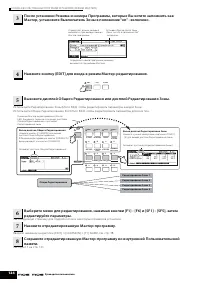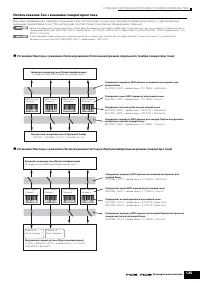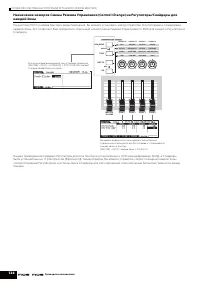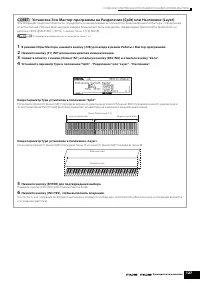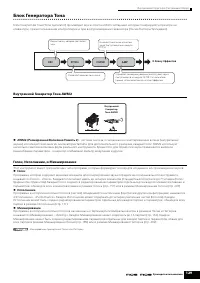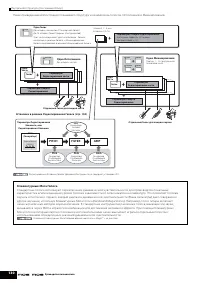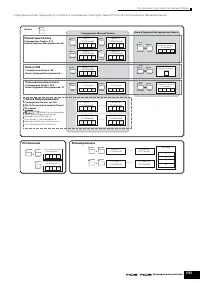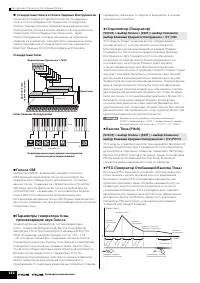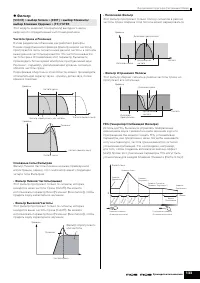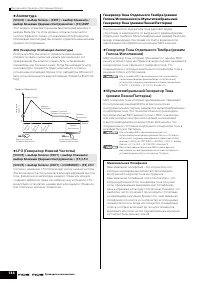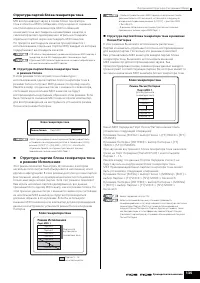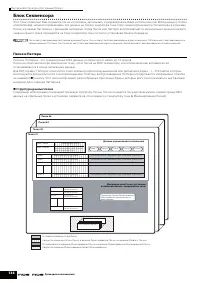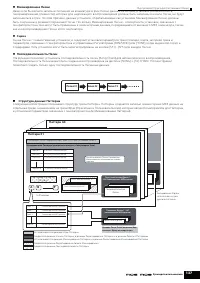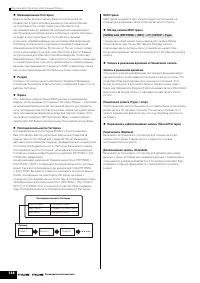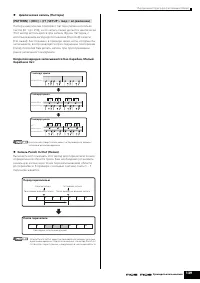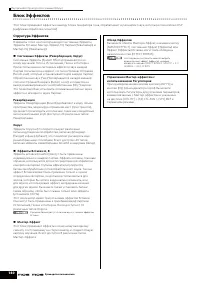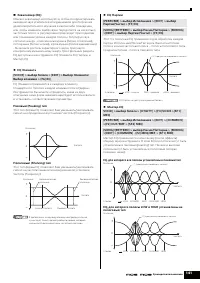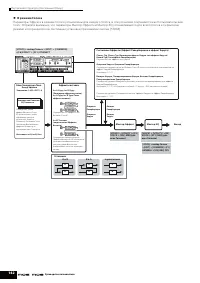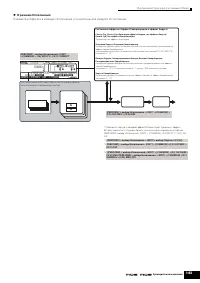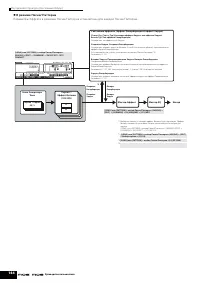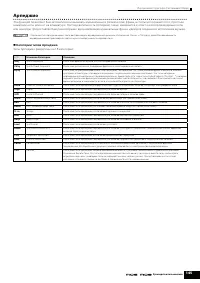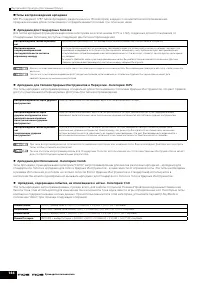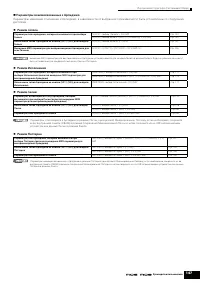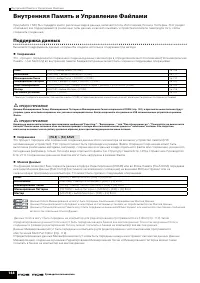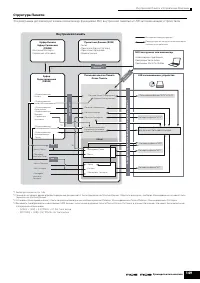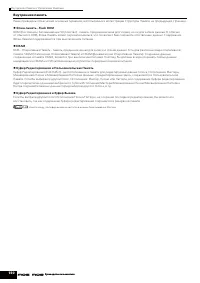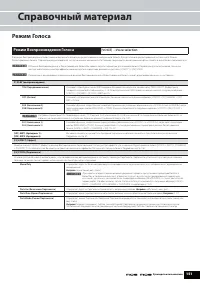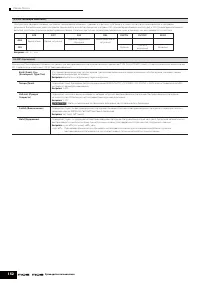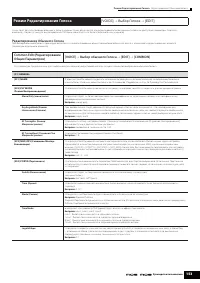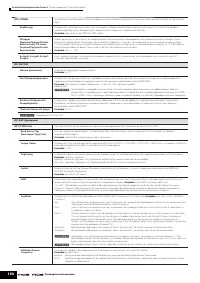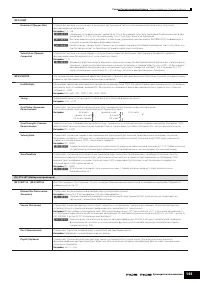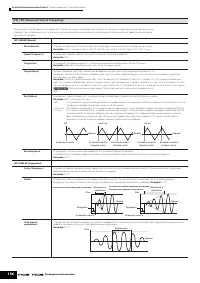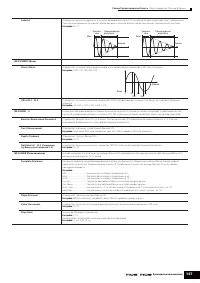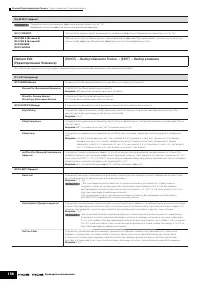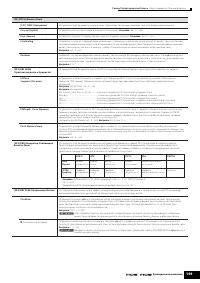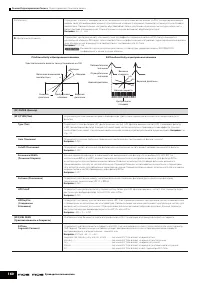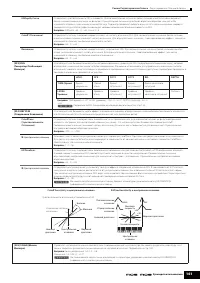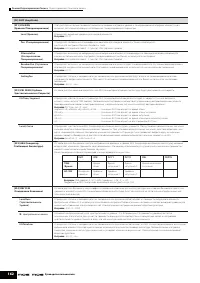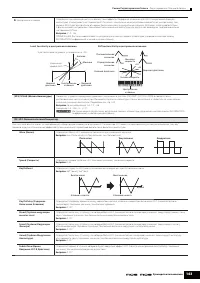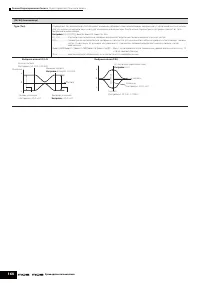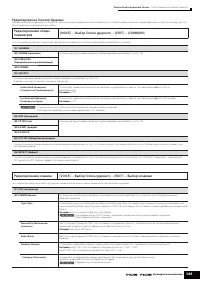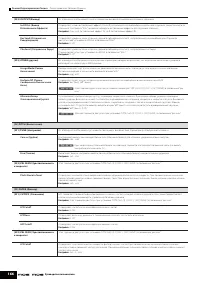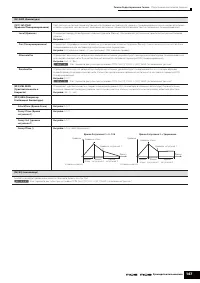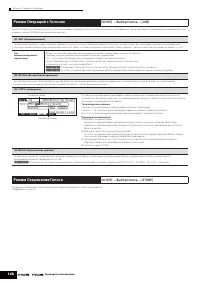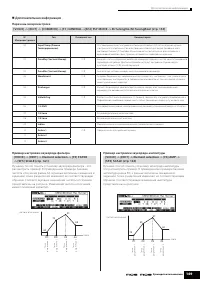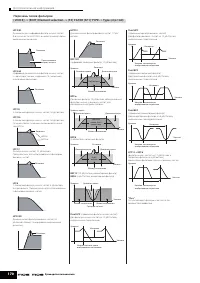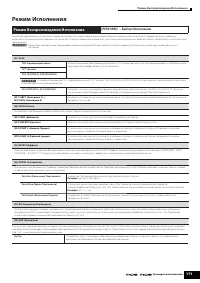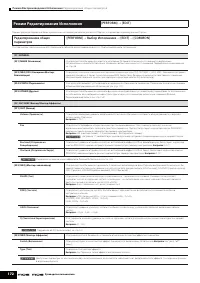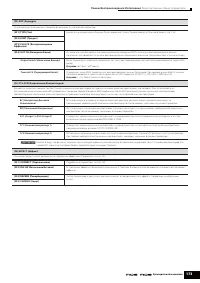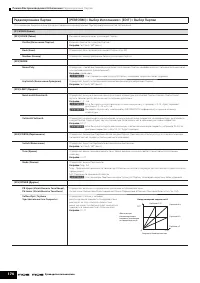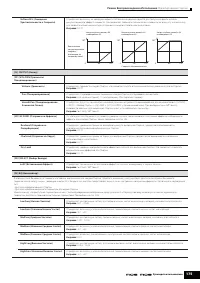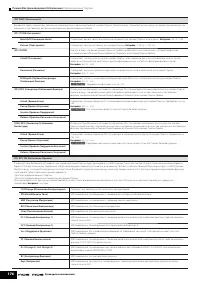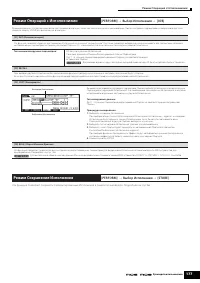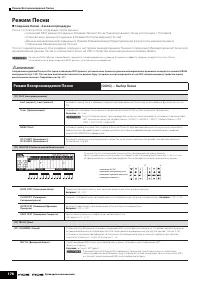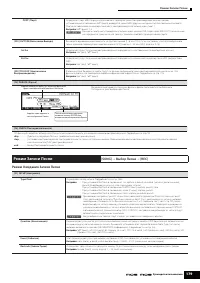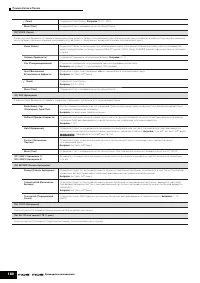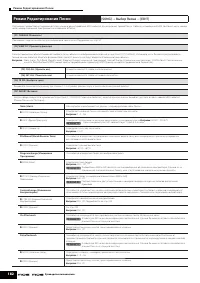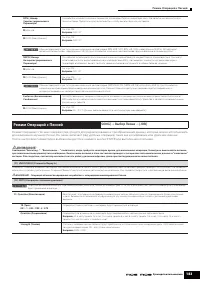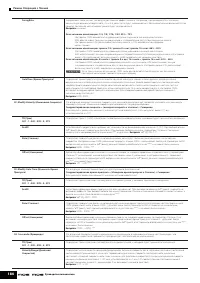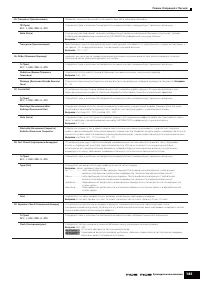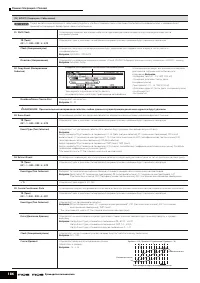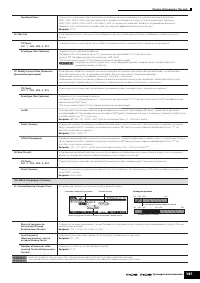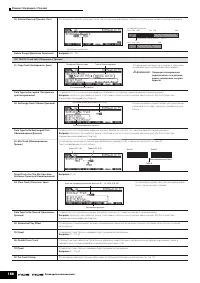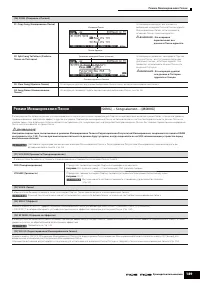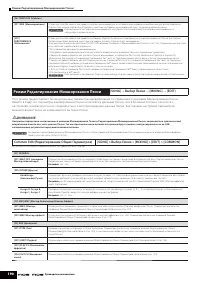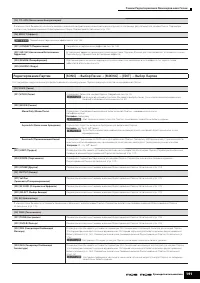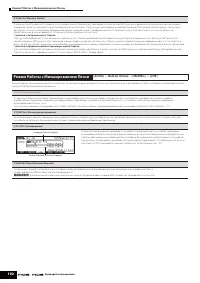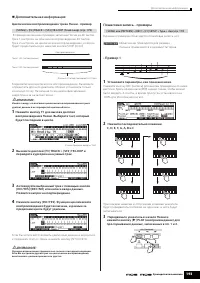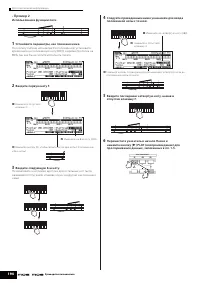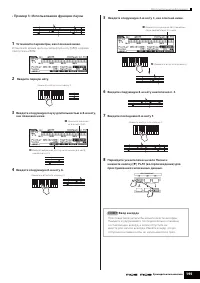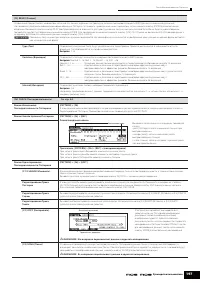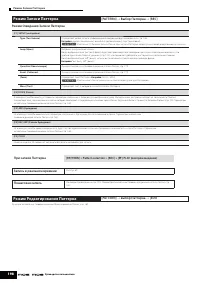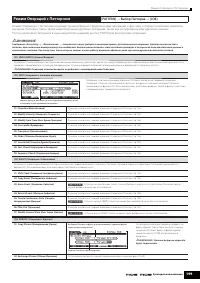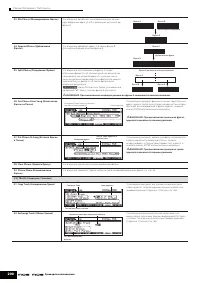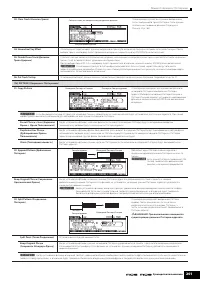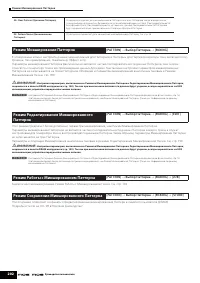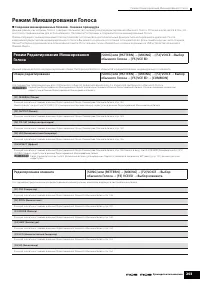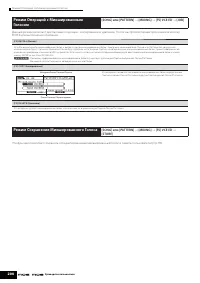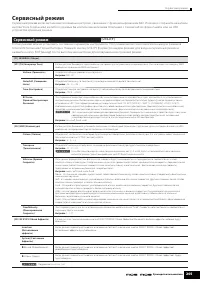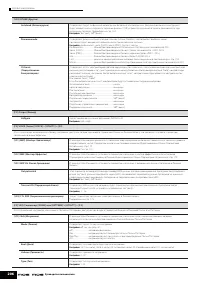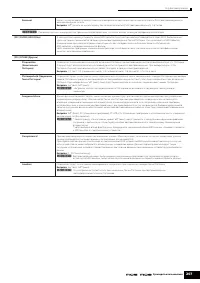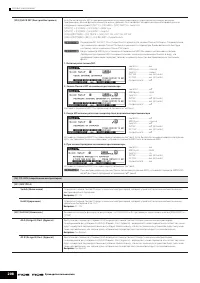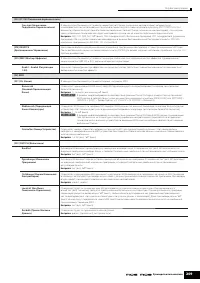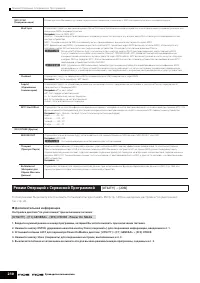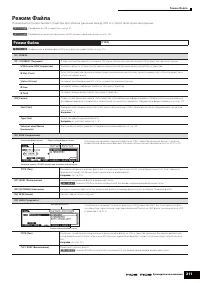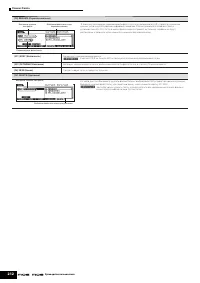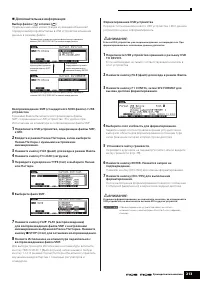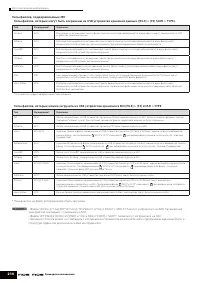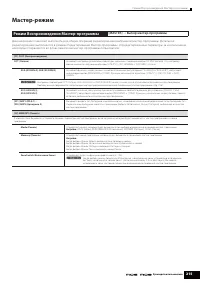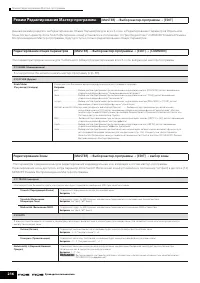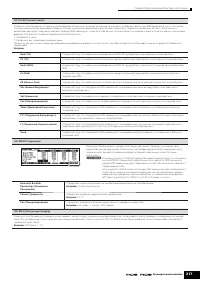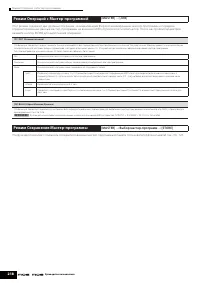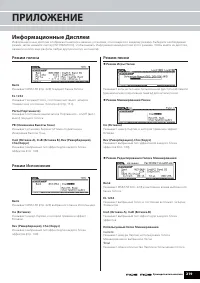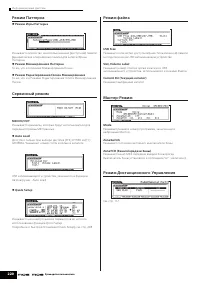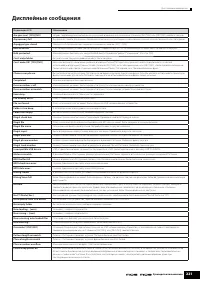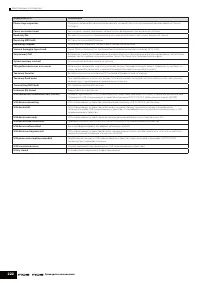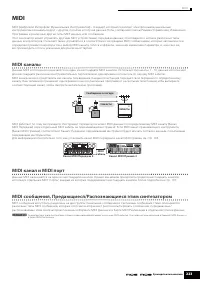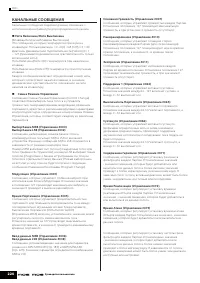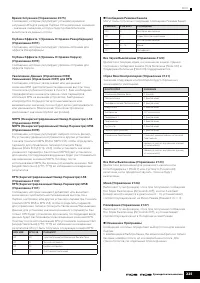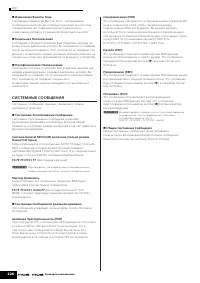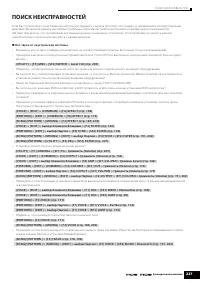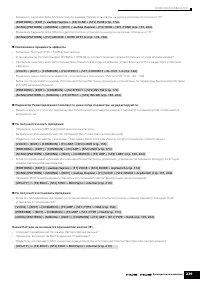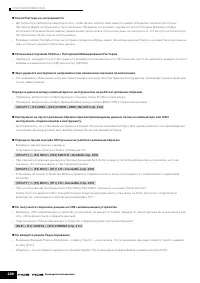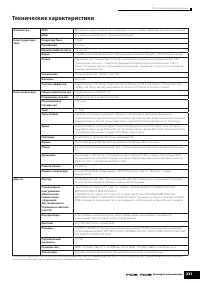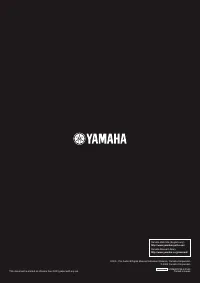Синтезаторы Yamaha MO6 - инструкция пользователя по применению, эксплуатации и установке на русском языке. Мы надеемся, она поможет вам решить возникшие у вас вопросы при эксплуатации техники.
Если остались вопросы, задайте их в комментариях после инструкции.
"Загружаем инструкцию", означает, что нужно подождать пока файл загрузится и можно будет его читать онлайн. Некоторые инструкции очень большие и время их появления зависит от вашей скорости интернета.
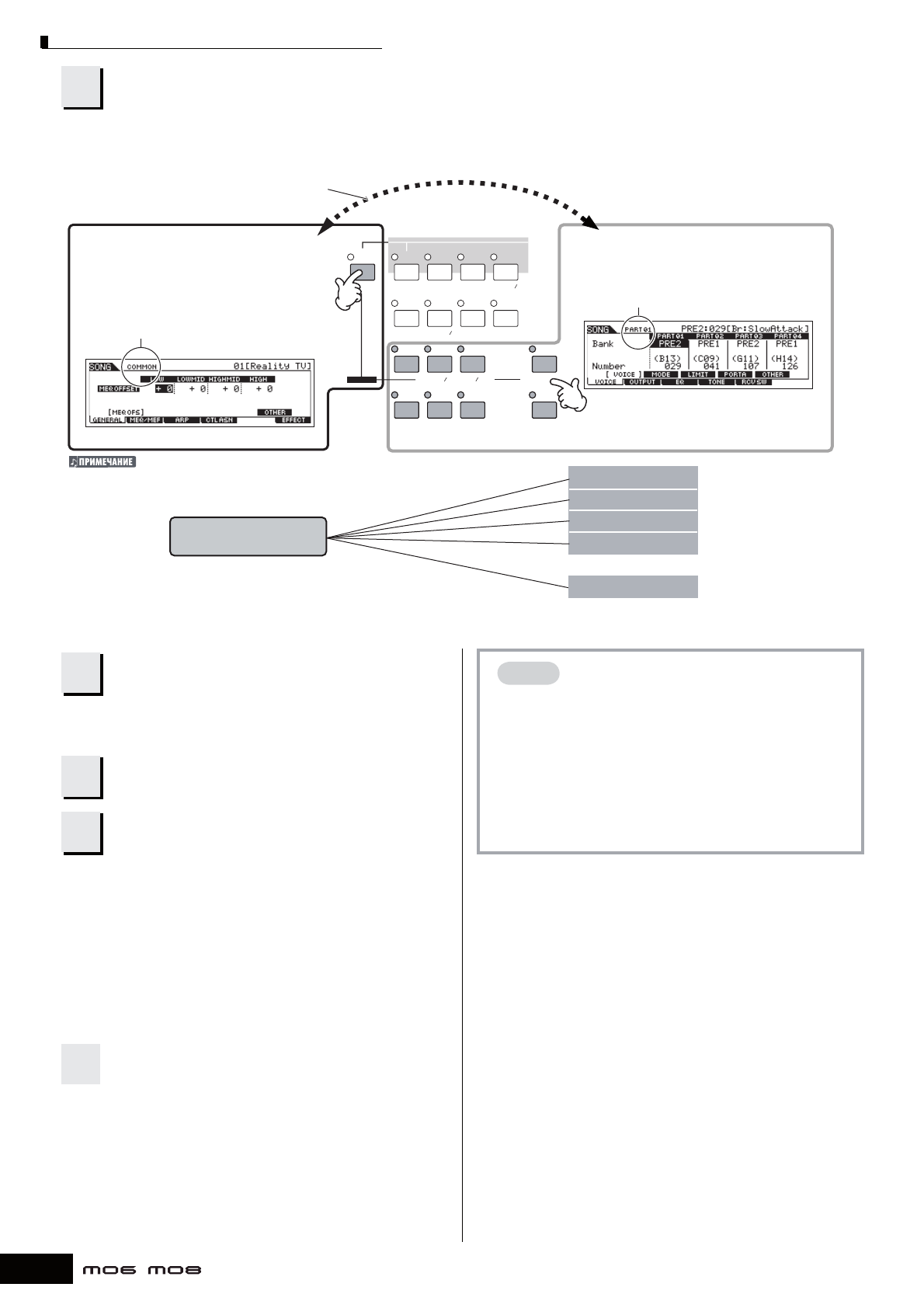
94
Руководство пользователя
.....
......
......
PRE 1
A. PIANO
FAVORITES
PRE 2
KEYBOARD
PRE 3
ORGAN
PRE 4
DRUM
KITS
GUITAR
PLUCKED
A
B
C
D
1
2
3
8
9
10
11
16
ELEMENT PERF. PART ZONE
COMMON
SYN LEAD
SYN COMP
SYN PAD
CHOIR
CHROMATIC
PERCUSSION
Создание Песни
Вызовите дисплей Общего Редактирования (Common Edit) или дисплей Редактирования
Партии (Part Edit).
Используйте Редактирование Партии для изменения параметров каждой Партии. Используйте Общее Редактирование для
изменения параметров всех Партий.
Общее Редактирование
Находясь в режиме Редактирования Микширования
Песни, Вы можете переключать дисплей Общего
Редактирования и дисплей Редактирования
Элемента, как показано ниже.
Вызов дисплея Общего Редактирования
Нажмите кнопку [COMMON] для вызова
дисплея Общего Редактирования. В режиме
Редактирования кнопка [DRUM KITS]
функционирует как кнопка [COMMON].
Указывает дисплей Общего Редактирования.
Вызов дисплея Редактирования Партии
Нажмите нужный номер Партии кнопками PART [1]
- [16] для вызова дисплея Редактирования Партии.
Указывает дисплей редактирования Партии 1.
Вы можете заглушить или установить соло
Партии как при работе с треками в режиме
Игры Песни и в режиме Игры Паттерна.
Редактирование Партии 1
Редактирование Партии 2
Редактирование Партии 3
Редактирование Партии 4
Редактирование Партии 16
Общее
Редактирование
Выберите меню для редактирования,
нажимая кнопки [F1] - [F5] и [SF1] -
[SF5], затем редактируйте параметры
на каждом дисплее.
Более подробно о доступных параметрах на стр. 190.
При необходимости повторите пункты
4 - 5.
Сохраните отредактированные
установки Микширования Песни
во внутренней Пользовательской
памяти (DRAM) как данные Песни
или сохраните их во внутренней
памяти (Флэш- ROM) как Шаблон
Микширования.
После нажатия кнопки [EXIT ] для возврата в режим
Микширования Песни, нажмите кнопку [STORE] для входа в
режим Сохранения Микширования Песни. Затем нажмите
кнопку [ENTER], чтобы выполнить операцию Сохранения
(Store) (стр. 98).
Перед выключением питания,
сохраните установки Микширования
Песни на USB запоминающем
устройстве как данные Песни в режиме
Файла (стр. 98).
Так как шаблоны Микширования Песни хранятся во Флэш-
памяти как системные данные (стр. 150), они сохраняются
даже при отключенном питании.
СОВЕТ: Сохранение установок
Микширования в виде
Шаблона
Вы можете сохранить установки Микширования,
созданные в режиме Песни и в режиме Паттерна
как исходные данные для Шаблона Микширования.
Если Вы сохраняете установки, как данные Шаблона
Микширования, Вы можете вызвать эти установки
для использования с другой Песней или Паттерном.
О том, как вызвать шаблон, см. стр. 77.
5
4
6
7
8